5분 안에 이런 내용을 알려 드려요!
Flac 파일은 무손실 압축을 지원하는 오디오 포맷입니다. 그만큼 음질은 좋지만 지원하는 재생 플레이어가 많지 않아 막상 음악을 감상하려면 불편한 점도 있습니다.
그래서 이번 글에서는 Flac 파일을 Mp3로 변환해 주는 온라인 사이트를 정리하고, 각각의 장단점을 알아보겠습니다. 그럼 아래에서 자세한 내용을 확인해 보세요!
Part 1 Flac Mp3 변환 사이트 Top 6
1. 미디어.IO
미디어.IO는 유니컨버터 개발사인 원더쉐어에서 서비스하는 온라인 파일 변환 사이트입니다. 일반적으로 사용하는 대부분의 비디오/오디오 포맷 형식 변환을 지원하며, Flac, Ogg, Aac 같은 오디오 포맷을 변경할 수 있습니다.
미디어.IO에서 Flac Mp3 변환을 할 때 원본 파일은 컴퓨터 또는 스마트폰에 저장된 파일을 불러올 수 있습니다. 아니면 구글 드라이브나 드롭박스에 있는 파일을 사용하는 것도 가능합니다. 변환 옵션에서는 인코딩 코덱 및 샘플, 비트 레이트 설정이 가능합니다.
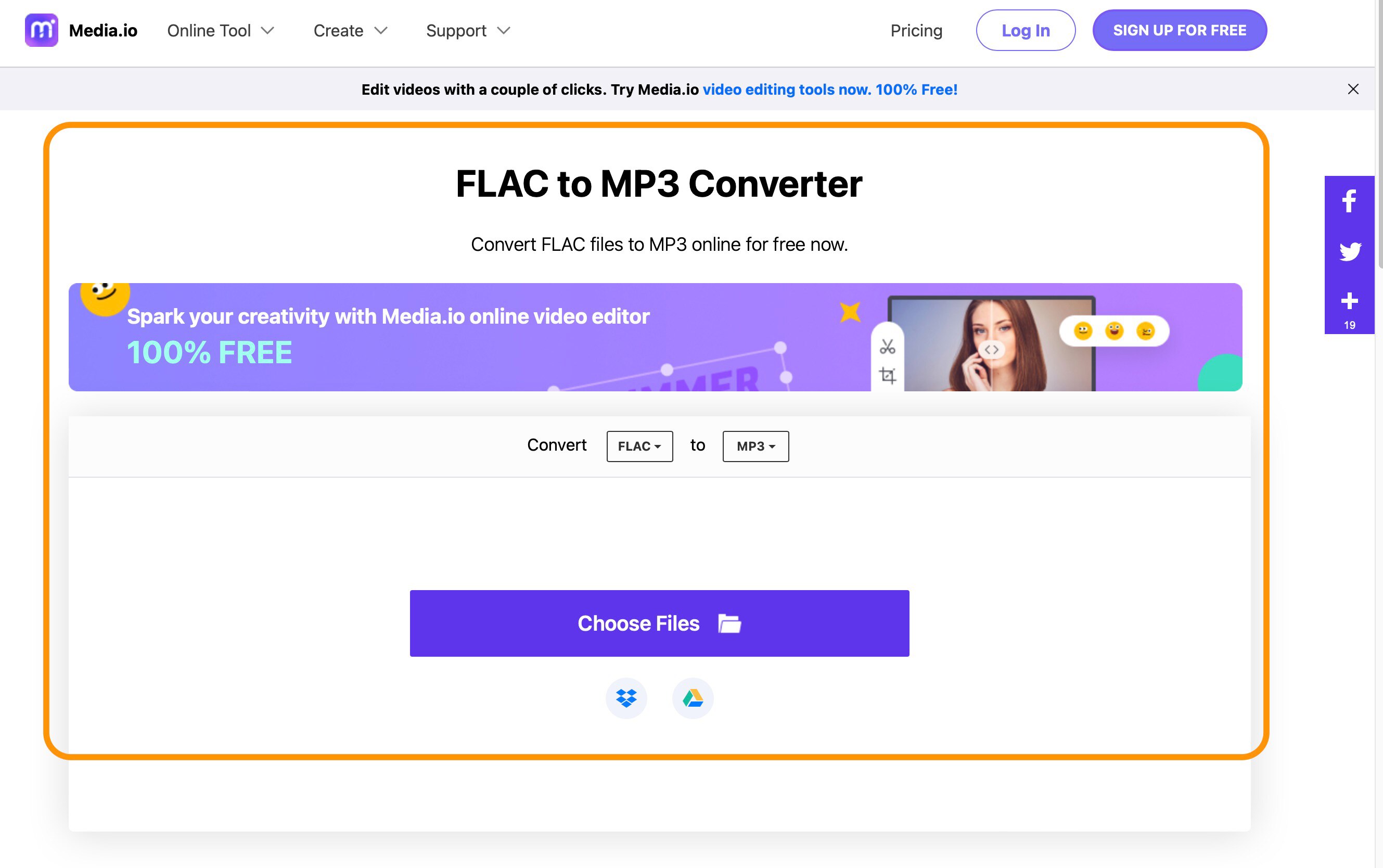
그리고 변환 옵션에서 "스마트 핏"을 지정하면 자동으로 최적의 변환 조건을 찾아주고, 시작 및 종료 시간을 설정하여 파일 자르기도 가능합니다.
2. X 컨버트
X 컨버트는 다양한 멀티미디어 파일 변환을 지원하는 온라인 사이트입니다. 형식 변환 이외에 영상/오디오/이미지 파일 압축 및 Jpg 파일을 Pdf로 변환하는 기능 등도 지원합니다. 다만 모든 기능을 사용하려면 유료 버전인 프로에 가입해야 합니다.
X 컨버트에서 Flac Mp3 변환을 할 때 비트 레이트는 커스텀, 컨스턴트 또는 변동(variable) 중에 지정할 수 있기 때문에 선택의 폭이 넓습니다. 오디오 채널은 모노/스테레오를 지정할 수 있고, 샘플 레이트는 최대 48,000Hz까지 가능합니다.
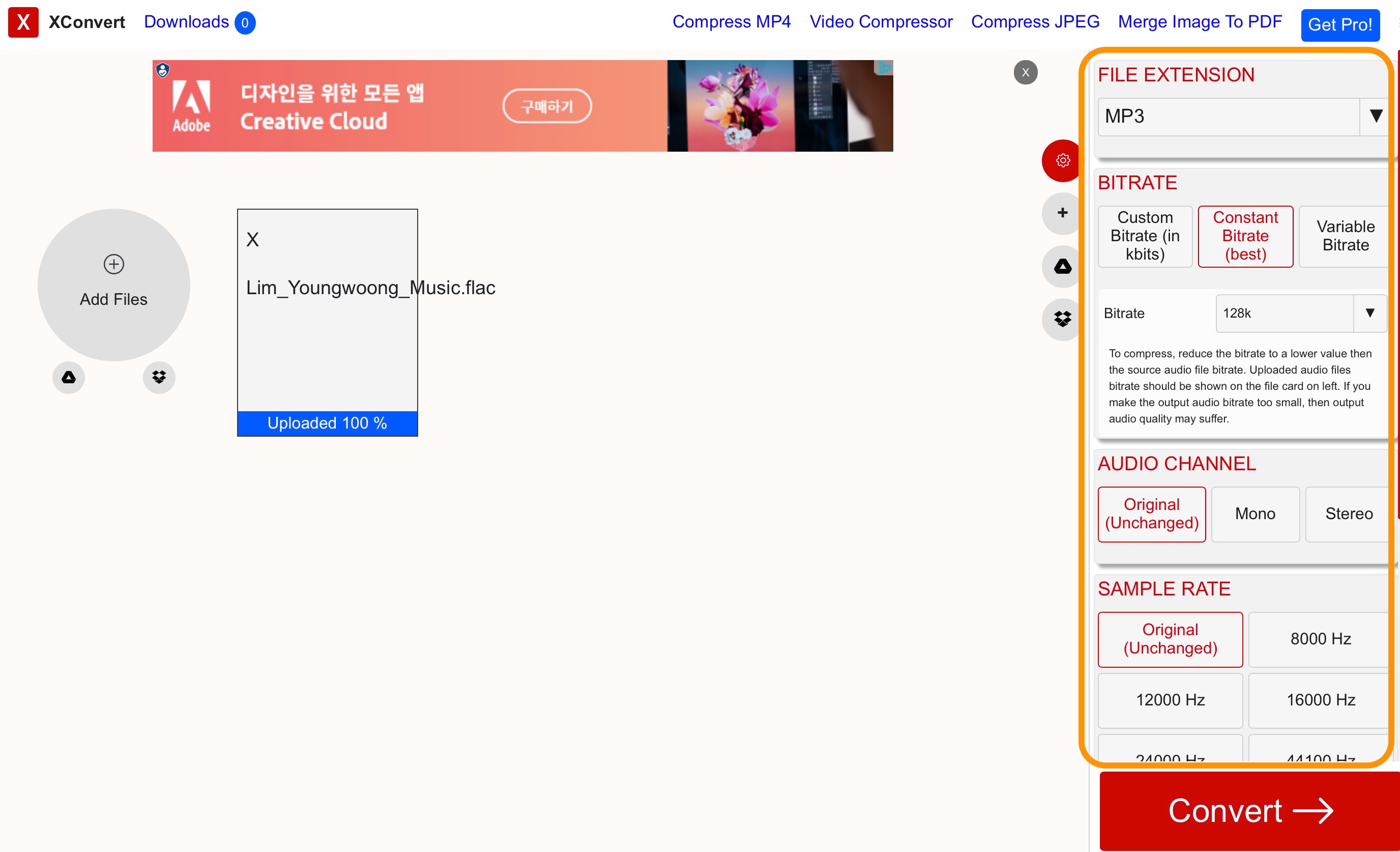
X 컨버트의 단점 중 하나는 화면의 폰트 디자인과 사용자 인터페이스가 깔끔하지 않은 것입니다. 그리고 페이지 내에 광고도 많은 편입니다.
3. 컨버티오
컨버티오는 오디오, 비디오, 이미지 파일 형식과 전자책 및 폰트, 압축 파일 형식 등을 지원하는 올인원 온라인 컨버터입니다. 그리고 온라인 OCR 기능을 별도로 제공하기 때문에 스캔한 이미지를 문서로 바꿀 때 편리하게 사용할 수 있습니다.
컨버티오의 Flac Mp3 변환 옵션은 여러 조건의 비트 레이트 설정이 가능하며, 옵션을 자동으로 지정하면 컨버티오가 최적의 변환 조건을 찾아줍니다. 변환이 끝난 파일은 스마트폰이나 컴퓨터에 다운로드 받을 수 있습니다.
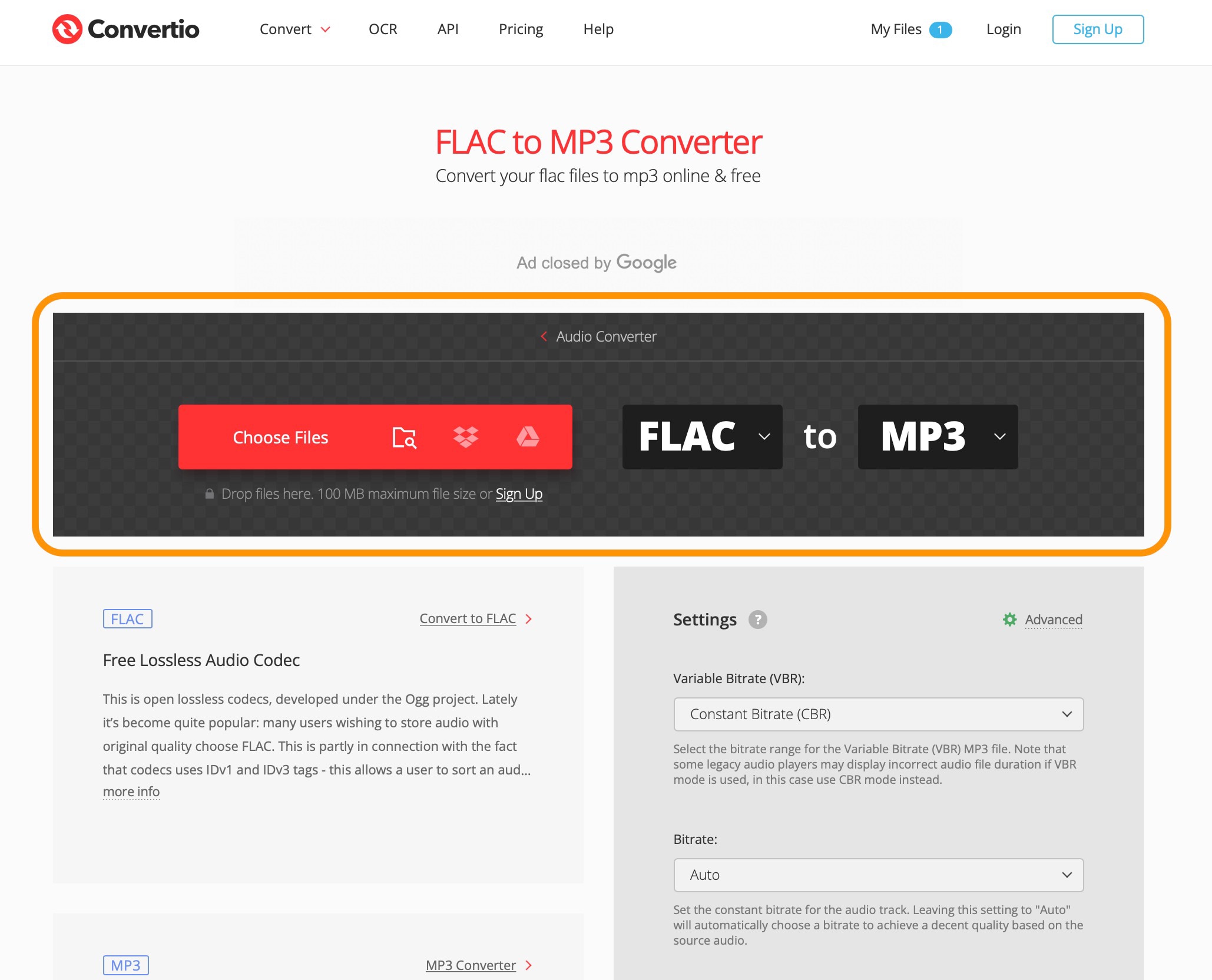
컨버티오에서 회원 가입 및 로그인을 하면 내 문서에서 변환 히스토리를 관리하고 파일을 별도로 저장하거나 다른 사용자에게 보낼 수 있습니다.
4. 온라인 오디오 컨버터
온라인 오디오 컨버터는 여러 종류의 오디오 파일 변환을 전문적으로 지원하는 사이트입니다. 최대 4GB 크기의 파일을 변환할 수 있는 것이 장점이며 로컬에 저장된 파일이나 클라우드 드라이브, 인터넷 URL 등 다양한 방법으로 파일을 불러올 수 있습니다.
그리고 변환을 할 때 기본적인 샘플/비트 레이트 같은 옵션 이외에 페이드 인&아웃 효과, 리버스 재생 같은 특수 효과를 삽입할 수 있습니다. 또 음원 파일 트랙 정보(메타 데이터)를 편집할 수 있기 때문에 많은 파일을 관리할 때 편리합니다.
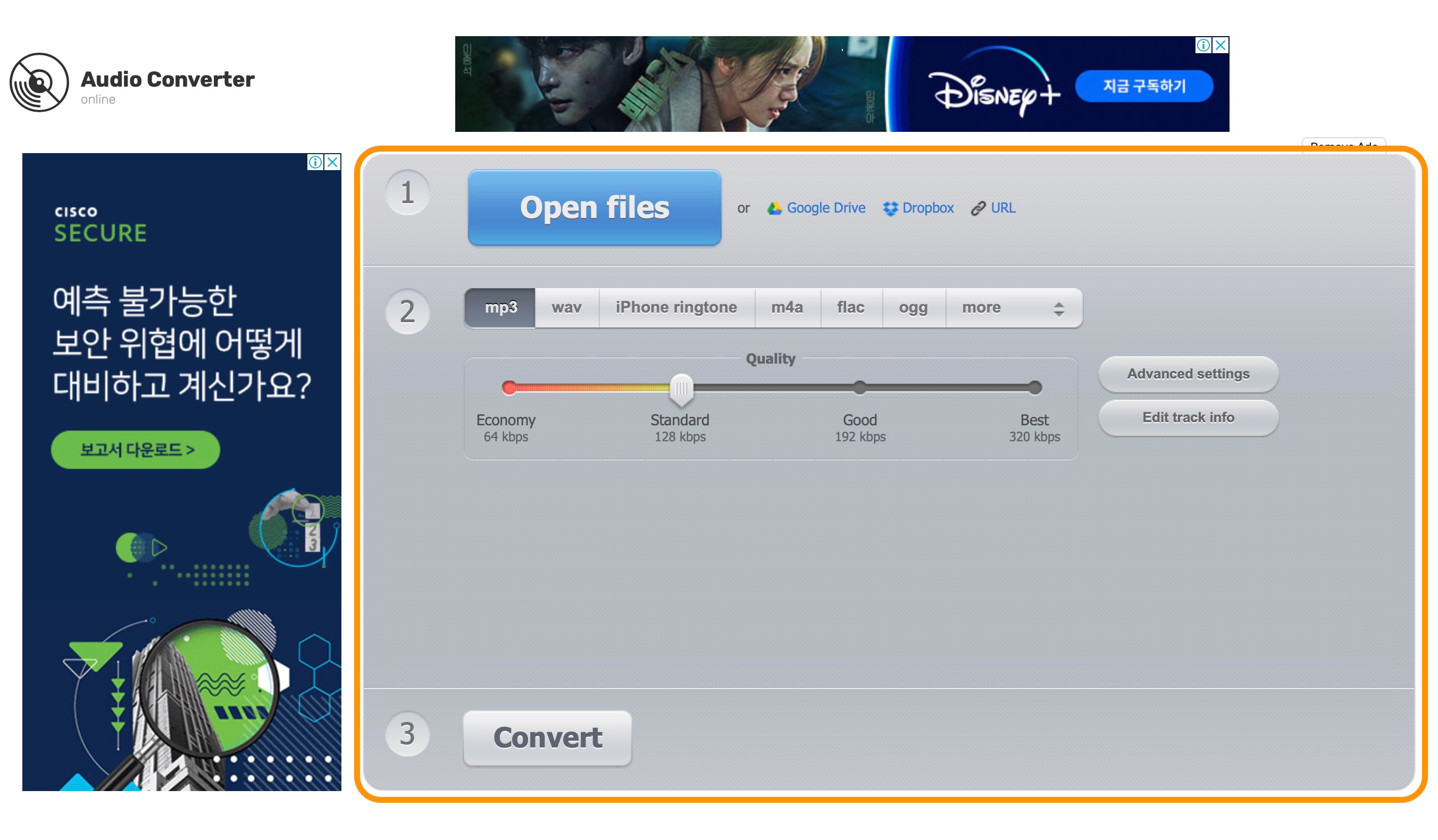
온라인 오디오 컨버터의 재미있는 기능 중 하나는 음원을 아이폰 벨소리 파일로 변환하는 것입니다. 이 기능으로 나만의 스마트폰 벨소리를 만들 수 있습니다.
5. 프리 컨버트
프리 컨버트도 다양한 파일 포맷 변환을 지원하는 사이트입니다. 프리 컨버트의 재미있는 변환 옵션 중 하나는 길이, 무게 같은 측정 단위 컨버전 기능을 지원하는 것이며, 그래픽 프로그램에서 사용하는 벡터 형식 파일도 변환할 수 있습니다.
프리 컨버트에서 Flac Mp3 변환을 할 때는 컴퓨터/스마트폰에 저장된 파일이나 클라우드에 있는 파일을 불러올 수 있으며, Url 주소를 입력하는 것도 가능합니다. 변환 옵션은 다른 사이트와 비슷한 수준으로 제공하며 시작/종료 시간을 설정하여 음원 자르기를 할 수 있습니다.
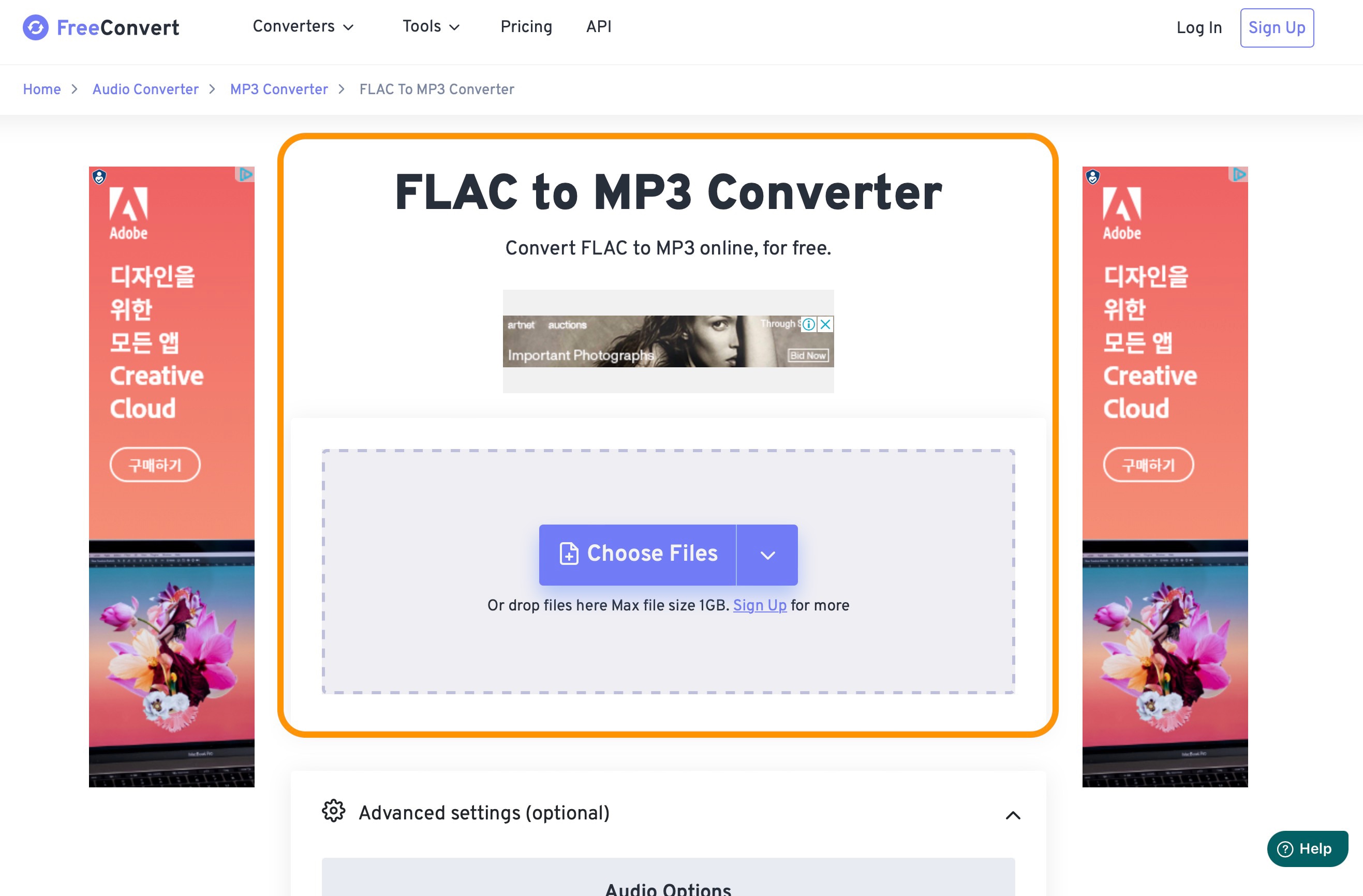
다만 모든 기능을 사용할 수 있는 유료 버전 가격이 다른 사이트나 프로그램에 비해 비쌉니다.
6. 팟캐슬
팟캐슬은 비디오, 오디오 파일 변환 및 AI 기술을 채용한 잡음 제거, TTS 같은 기능을 제공하는 온라인 사이트입니다. 깔끔한 사용자 인터페이스와 광고 없는 페이지로 편리하게 사용할 수 있는 것이 장점입니다.
팟캐슬에서 파일 변환을 하려면 먼저 회원 가입이 필요하며, 구글/페이스북/애플 아이디와 연동하거나 이메일 주소로 회원 가입을 할 수 있습니다. 로그인을 하면 파일 업로드 및 변환, 히스토리 관리 등이 가능합니다.
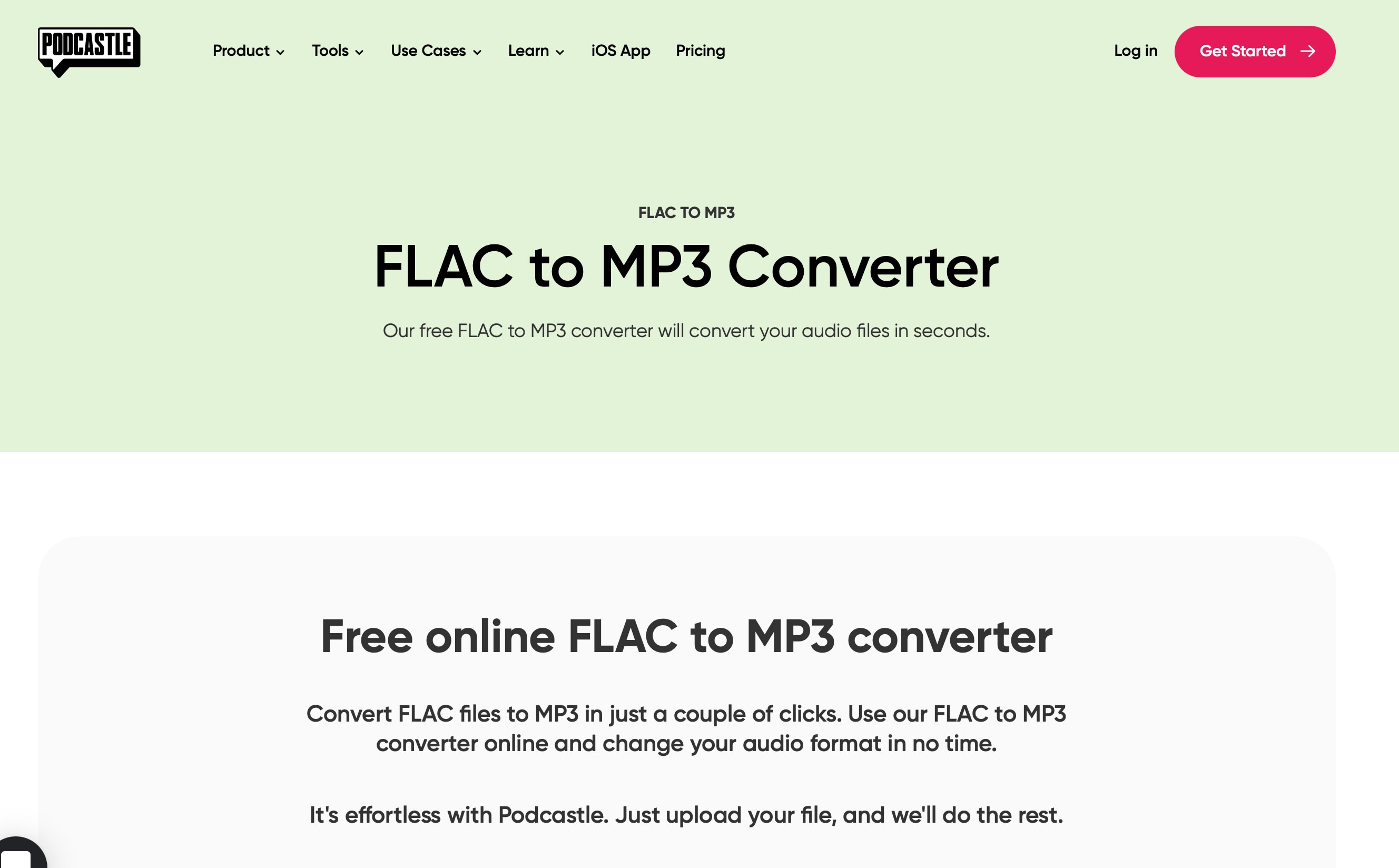
Part 3 유니컨버터로 Flac 파일 변환하기
원더쉐어 유니컨버터는 강력한 동영상 및 오디오 편집 기능, 파일 변환 및 부가 기능을 지원하는 올인원 동영상 인코더입니다. 특히 파일 변환 기능은 1,000개+ 이상의 형식을 지원하기 때문에 일반적으로 쓰는 모든 파일에 활용할 수 있습니다.
유니컨버터에서 Flac Mp3를 변환을 할 때는 프리셋 설정에서 Mp3 음질을 고, 중, 저 3단계 중 지정할 수 있습니다. 아니면 세부 설정에서 비트 레이트와 샘플 레이트를 조금 더 상세하게 선택하여 원하는 Mp3 파일을 만들 수 있습니다.
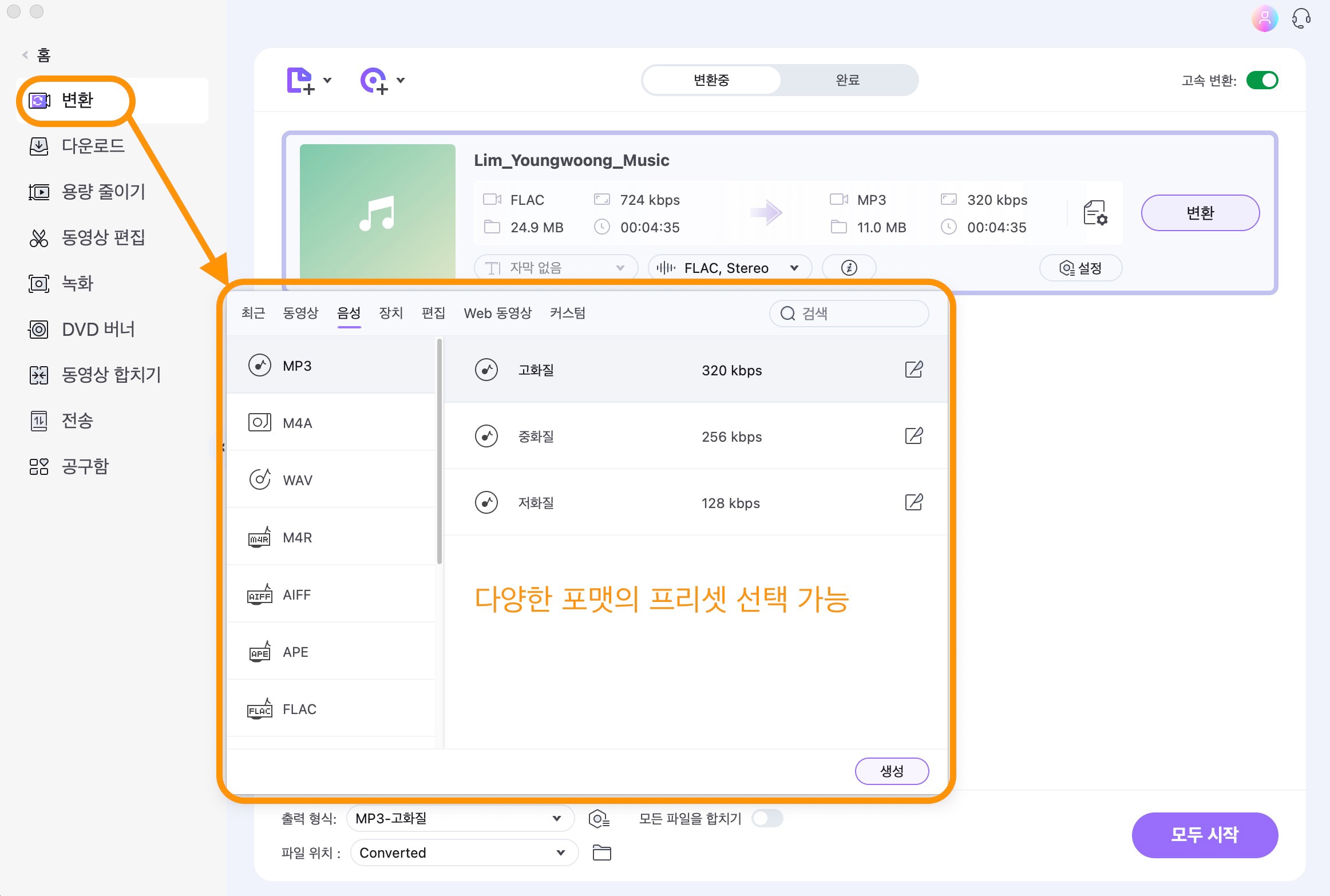
이외에도 유니컨버터의 공구함 메뉴를 활용해 보컬 및 잡음 제거 기능, 영상/이미지 배경 제거 및 음성 변환, 워터마크 편집 등 전문적인 편집 작업을 마우스 클릭만으로 끝낼 수도 있습니다. 이렇게 유니컨버터만 잘 활용하면 인기 있는 크리에이터가 되는 것도 꿈이 아닙니다.
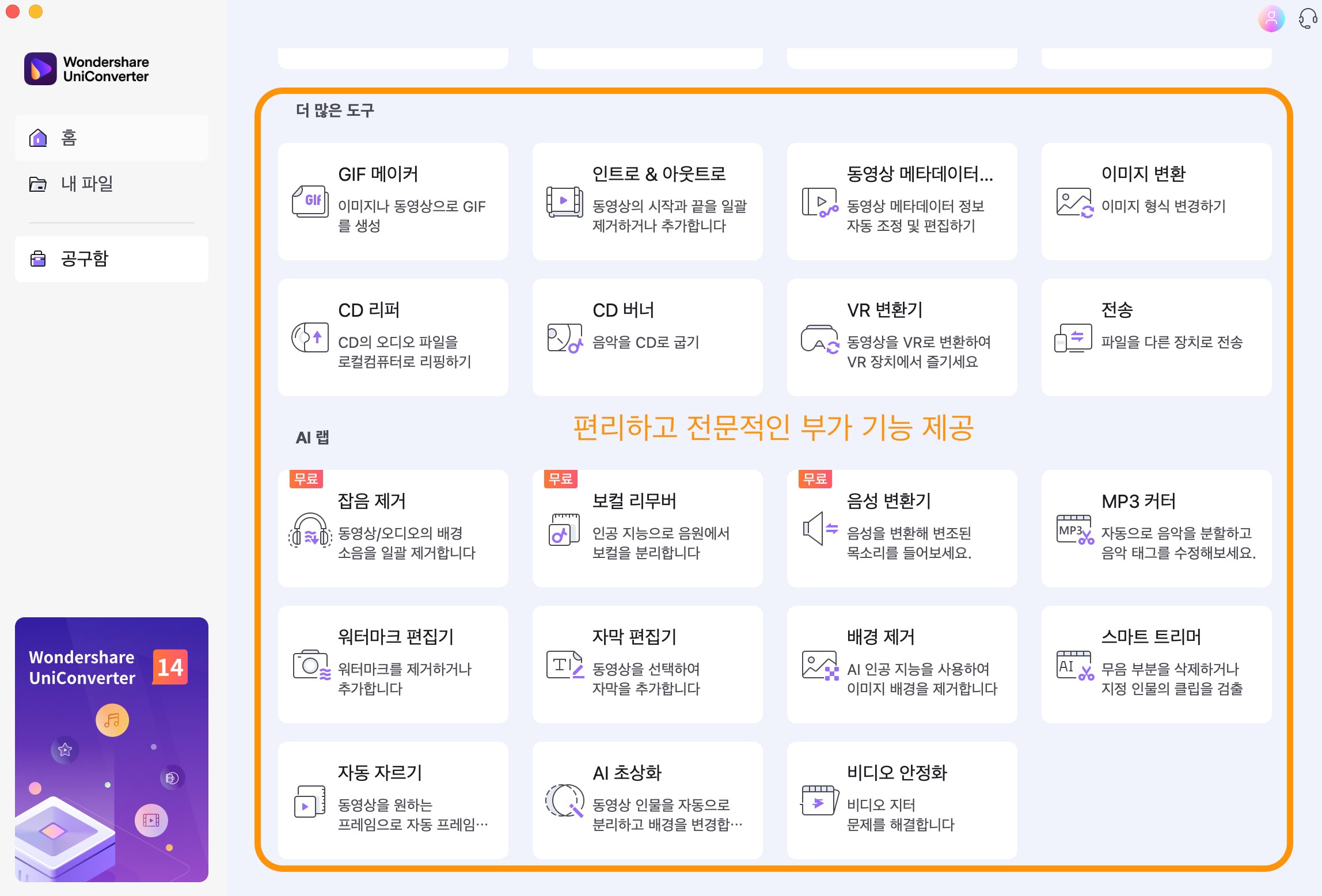
지금까지 말씀드린 유니컨버터의 모든 기능은 무료 체험판에서 사용해 볼 수 있습니다. 관심 있으신 분들은 아래 링크에서 다운 받아 보시길 추천드립니다.
마치며
오늘은 무손실 압축 포맷인 Flac 음원 파일을 Mp3로 변환해 주는 사이트와 원더쉐어 유니컨버터의 사용법을 알아보았습니다. 그중에서도 유니컨버터는 1,000개+ 이상의 파일 변환 및 강력한 편집/부가 기능을 지원하므로 올인원 프로그램으로 활용할 수 있습니다. 그럼 이번 글이 도움 되셨길 바라며, 다음에도 유익한 정보로 돌아오겠습니다!

